Как отключить службы гугл: Как удалить или отключить сервисы Google Play
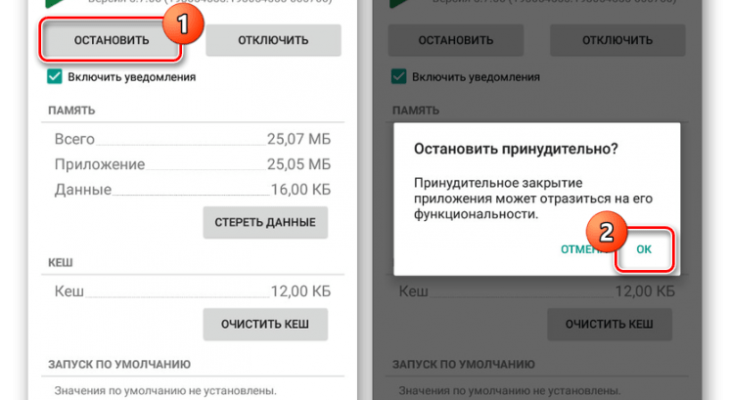
Как удалить или отключить сервисы Google Play
Полностью удалить Сервисы Google Play без root-прав не получится, однако при большом желании можно настроить телефон так, чтобы Гугл сервисы и службы присутствовали в нем минимально. Посмотрим, как отключить сервисы Google в настройках, и что сделать для их полного удаления.
Отключение
Обычно необходимость удалить или отключить Сервисы Гугл Плей возникает из-за значительного энергопотребления этого приложения. Calendar, Maps, Hangouts, Drive, Location Services и другие плагины могут не использоваться, но все равно занимают много места и съедают заряд батареи. Чтобы снизить влияние Сервисов Google Play на телефон, достаточно произвести их отключение в настройках Android.
Зайдите в настройки, найдите раздел с аккаунтами. Вам нужна учетная запись Google, на которую завязано всё на Android. Можно удалить её, и тогда данные календаря и других встроенных программ и служб перестанут синхронизироваться. Но давайте пойдем другим путем и попробуем просто остановить Сервисы Google и Google Services Framework.


Откройте настройки синхронизации учетной записи. Здесь нужно убрать все галочки, чтобы каждый plugin перестал функционировать. Если вас беспокоит высокое энергопотребление Android, сделайте следующее:
- Зайдите в раздел «Язык и ввод» в настройках.
- Откройте подменю «Голосовой поиск».
- Перейдите в раздел «Распознавание Ок, Google».
- Переведите тумблеры в неактивное положение.


Это позволит отключить на Андроиде функцию голосового поиска, которая постоянно обращается к микрофону и разряжает батарею. Телефон будет работать еще дольше, если стереть кэш встроенных приложений – Плэй Маркета, Сервисов Гугл.
- Откройте раздел «Приложения» в настройках.
- Перейдите на вкладку «Все».
- Откройте страничку Сервисов, нажмите «Очистить кэш».
- Остановите работу программы, нажав соответствующую кнопку.


Аналогичным образом можно удалить кэш и оставить работу остальных плагинов. Вы легко вернете их в работоспособное состояние при необходимости, а пока они не будут мешать и потреблять заряд.
Удаление
Чтобы произвести полное удаление Сервисов, нужны root-права. Получить их можно разными способами, на некоторых кастомных прошивках они есть по умолчанию. Благодаря root-доступу можно выводить из системы даже встроенные программы, удаляя их прямо из каталогов, в которые они установлены. Давайте посмотрим, как удалить встроенные Сервисы Google Play на Андроид, и какие вообще приложения можно убрать:
- Запустите Root Explorer или другой менеджер, который подходит для работы с файловой системой Android.
- Откройте каталог /system/app. Внутри вы увидите встроенные программы.
- Аналогичный список приложений с некоторыми добавлениями будет в каталоге /system/priv-app.


Если удалить эти файлы, а также фреймворки в каталоге /system/framework и библиотеки в /system/lib, то на Андроид не останется встроенного софта, а вопрос «сервисы Google, можно ли их удалить?» наконец-то получит положительный ответ. Как восстановить удаленные программы? Есть только 1 способ – необходимо скачать Google Сервисы.


Кстати, состав программ отличается в зависимости от версии Андроида. Чтобы не удалить случайно что-нибудь не то, найдите Google Apps подходящей версии и посмотрите его состав, прежде чем заниматься чисткой файловой системы.
Что делать, если root-прав нет? Можно ли удалить сервисы без них? Нет, возможно только остановка встроенных программ, но убрать их поможет только доступ к файловой системе. Поэтому пользователю приходится выбирать: делать Андроид рутованным или мириться дальше с встроенными приложениями, не имея возможность удалить Сервисы.
Пожаловаться на контент
Как отключить сервисы google play на андроид: инструкция
Зачем может понадобиться пользователю отключить встроенные сервисы Google play?
Возможных причин отключения сервисов Google Play на андроид будет несколько:
- В старых версиях Android (4.1 – 4.2 и в некоторых KitKat и Lolipop) Google Play Sevices очень быстро разряжает аккумуляторные батареи из-за плохой оптимизации и ошибок.
- Нет необходимости пользоваться встроенными сервисами Google Play (Google Maps, синхронизация аккаунтов, авторизация в Google Play и Gmail, синхронизация настроек и т.д. ). Другими словами вы хотите все настроить под себя, даже процесс синхронизации и резервного копирования, так как вас не устраивают встроенные средства, и вы не хотите связываться с компанией Google.
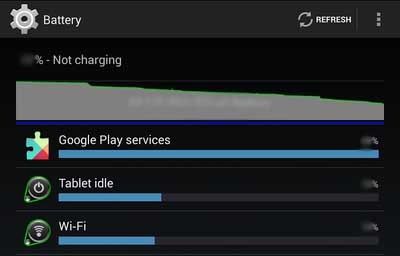
Отключения сервисов Google Play из-за ошибок в работе встроенных приложений
Итак, как отключить сервисы google play на Андроид? Отключить или удалить стандартными средствами одновременно все сервисы Google Play без root–прав не получиться, но вы можете залезть в настройки и отключить все сервисы по отдельности. Для этого необходимо зайти в Настройки – Аккаунты – Google.

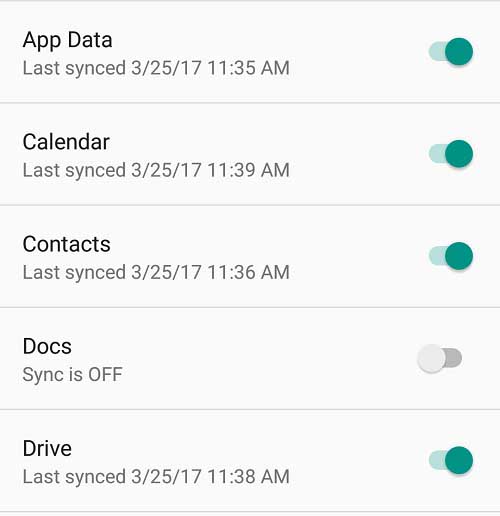
Для отключения голосового поиска, который постоянно проверяет микрофон, зайдите в настройки Google – Голосовой поиск – Голос.
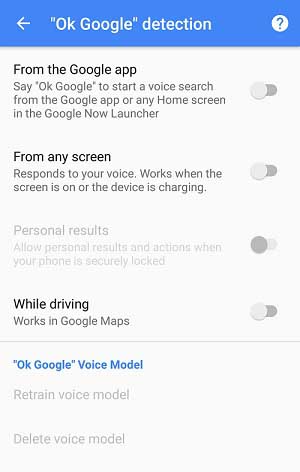
СОВЕТ! У меня в новых версиях получилось лишь вернуться к заводской версии Google Play services. И то, сразу появились сообщения об ошибках работы, встроенных Google приложений. При этом я заметил, что в более новых версиях Android проблему энергопотребния сервисами устранили, поэтому рекомендую обновить Android, если есть такая возможность.
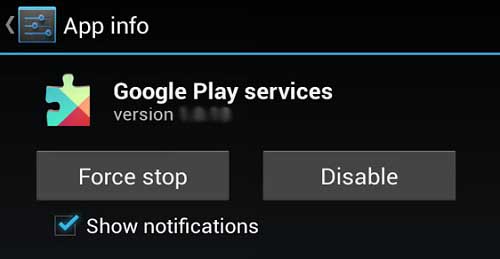
Для получения полного доступа к удалению сервисов Google play, вам необходимо получить root права на устройство (иначе, получиться только вернуться к заводской версии). Получение этих прав — это отдельная статья со своими особенностями и рисками.
После того, как вы решитесь и получите root-права, вы сможете установить инструменты, которые смогут удалить встроенные средства поискового гиганта. И выходом из данной ситуации будет либо полное отключение этих компонентов или обновление до версии 4.2+ (если есть такая возможность, где проблему энергопотребления уже решили). Если же вы хорошо разбираетесь в кастомных прошивках, то можете поставить что-то типа Cyanogen Mod или любую другую удобную для вас, но об этом ниже.
Кастомные прошивки, в свою очередь, предоставляют более гибкий доступ к ресурсам вашего устройства, но взамен требуют более аккуратного и опытного использования. Зато в них отсутствуют или есть возможность отключить полностью непонятные фоновые процессы, которые разряжают батарею девайса.
Но вам следует знать, что удаление/отключение встроенных сервисов Google, может повлечь некорректную работу некоторых программ, для работы которых, может понадобиться обращения к этим компонентам. Также root – права снимают гарантию с вашего гаджета.
Отключение сервисов Google Play по личным причинам
Если же вы относитесь ко второй категории пользователей, то вы, скорее всего, нашли альтернативу компонентам великого поисковика или даже взяли на вооружение какую-то кастомную прошивку. Также вы продумали, каким приложением можно делать резервные копии контактов, документов, аккаунтов и других важных данных (например: Titanium Backup, Root explorer и др.).
В таких случаях удаление сервисов связно с нежеланием пользователя отправлять информацию о себе и своих данных на сервера Google. Компания постоянно собирает данные о местоположении гаджетов, ваши контакты и хранит все это на своих серверах. Кому-то это может показаться неправильным, тогда ваш выбор – кастомные прошивки и сторонние разработчики приложений, а также получение прав суперпользователя (root – права) и альтернативные магазины приложений Amazon App Store, F-droid и др.
Для тех, кто может обновиться до последней версии операционной системы, все намного проще, так как в последних версиях разработчики оптимизировали работу приложений и минимизировали при этом энергопотребление. Но если у вас нет возможности обновиться, ваше устройство не поддерживает новую версию android, вам следует посмотреть в сторону прав «суперпользователя» и приложений которые работают с ними. Воспользуйтесь другими магазинами приложений для закачки необходимого ПО.
Для экономии энергии в вашем устройстве отключите ненужные фоновые операции: синхронизацию, резервное копирование, прослушивание микрофона для «Ок, Гугл!», позиционирование и др.
Что такое сервисы Google Play и почему они разряжают батарею?
Если Вы когда-либо заглядывали в экран настроек аккумулятора Вашего устройства Android, Вы, вероятно, видели «Службы Google Play». Но что это такое, и почему они используют так много батареи?
Что такое службы Google Play?
Службы Google Play немного запутаннее, чем большинство приложений, так как они включают все сервисы Google в одном пакете. В более ранних версиях Android (7.x Nougat или ниже) Вы можете точно увидеть, что включают службы Google, нажав на нее. Вот что она показывает на устройстве Android 7.1.1:
- Аккаунты Google: мало информации о том, что именно делает эта служба, но она, похоже, обрабатывает синхронизацию данных учетной записи Google, включая электронную почту и другие связанные вещи.
- Google Services Framework: платформа Google Services поддерживает различные коммуникации с Google, включая облачные сообщения.
- Google Резервное копирование: эта услуга позволяет приложениям Android создавать резервные копии своих данных на серверах Google. Когда Вы выполняете сброс настроек на устройстве Android или настраиваете новый, данные Вашего приложения могут быть восстановлены.
- Сервисы Google Play: это уровень услуг, которые могут использовать приложения Android. Это включает в себя услуги определения местоположения, которые являются наиболее значительным утечкой батареи. Пакет «Google Play Services» можно обновить «на лету» без обновления операционной системы.
В некотором роде сервисы Google Play- это то, как Google предлагает новые функции для Android без обновления всей операционной системы, но это означает, что один пакет может делать много вещей и может привести к утечке батареи, как и остальная часть ОС.
Проверьте, что происходит с Вашей батареей
Android показывает, какие приложения и системные службы используют большую часть энергии аккумулятора — просто откройте меню «Настройки» и нажмите «Батарея», чтобы просмотреть эту информацию. Информация здесь обычно не требует пояснений, но в зависимости от того, какая версия Android работает на Вашем телефоне, все может выглядеть немного иначе.
Например, в более старой версии Android, такой как Marshmallow (Android 6.x) и Nougat (Android 7.x), Вы, вероятно, найдете «Экран» в верхней части экрана — это количество энергии батареи, используемой дисплеем Вашего устройства и его подсветки. Вы можете уменьшить потребление энергии на экран, уменьшая яркость дисплея.

В Oreo (Android 8.x), однако, меню батареи очень отличается.
В этом списке отображаются отдельные приложения, поэтому Вы можете точно определить, какие приложения используют аккумулятор. По очевидным причинам приложения, которые Вы активно используете чаще всего, вероятно, появятся в верхней части.
Как заставить сервисы Google Play использовать меньше батареи
Ранее отдельные записи были объединены в «Службы Google Play» на экране Аккумулятора, поэтому теперь стало труднее узнать, какая из этих служб разряжает Вашу батарею.
Но на самом деле есть только одна настройка, которую Вы можете настроить, когда дело доходит до того, чтобы Play Service использовал меньше батареи: Местоположение. Когда приложения хотят использовать Ваше местоположение, они спрашивают Google Play Services, и он пробуждает Ваше оборудование GPS, рассчитывая Ваше точное местоположение. GPS использует довольно много энергии батареи, и все это использование GPS будет закреплено в службах Google Play, а не в приложении, которое запросило Ваше местоположение GPS.
Чтобы уменьшить потребление батареи, связанную с услугами определения местоположения, перейдите в «Настройки»> «Местоположение» («Настройки» > «Безопасность и местоположение» на устройствах Android 8.x) и измените режим на «По координатам сети». Это не позволит Google Play Services включить оборудование GPS Вашего устройства когда приложения запрашивают Ваше местоположение, что, конечно же, сказывается на точности. Вы также можете полностью отключить функции отслеживания местоположения здесь, если Вы отчаянно пытаетесь сэкономить заряд батареи. Если Вам нужно точное отслеживание местоположения в будущем, вернитесь к этому экрану и включите режим высокой точности.


Многие приложения используют Google Play Services для обновления Вашего местоположения. Приложение Поиск Google часто запрашивает службы Google Play, чтобы получить Ваше местоположение, чтобы оно отображало информацию о погоде и других местах.
Если службы Google все еще истощают Вашу батарею после настройки местоположения, то может быть еще один виновник —
синхронизация. Попробуйте перейти в «Настройки» > «Аккаунты», нажать кнопку меню и снять флажок «Автоматическая синхронизация данных». В Android Oreo этот параметр находится в разделе «Настройки» > «Пользователи и аккаунты», а «Автосинхронизация данных» — это переключатель в нижней части экрана. Стоит отметить, что Android перестанет автоматически синхронизировать данные в фоновом режиме, отключив эту опцию. Например, Вы не будете получать уведомления о новых письмах в своей учетной записи Gmail. Вам нужно будет открыть приложение Gmail и выполнить ручную синхронизацию для обновления данных. Если это остановит разряд батареи, это означает, что у вас есть проблема с синхронизацией.


Службы Google не должны быть основным источником разряда аккумулятора. Если они все еще разряжает батарею, есть проблема — возможно, ошибка с Android.
Вы можете устранить проблему, выполнив сброс настроек Вашего устройства Android. Перейдите в Настройки > Восстановление и сброс> Сброс данных (Настройки > Система > Сброс > Сбросить к заводским настройкам на Oreo). Все данные на Вашем телефоне Android будут удалены, но большая часть этих данных должна храниться в сети, чтобы Вы могли легко вернуться к работе.


Как отключить сервисы Google Play на Galaxy S9
Если вы являетесь пользователем android, вы согласитесь, что приложение Google Play Store – одно из самых важных приложений на вашем смартфоне Samsung Galaxy S9. Существует множество сервисов, которые Play Store предоставляет пользователям Android, без которых было бы очень сложно использовать ваш смартфон. За все годы, в течение которых мы рассматривали проблемы со смартфонами, многие пользователи не знали о них.
Несмотря на то, что Google Play Store играет важную роль в функциональности вашего смартфона, он также поставляется с множеством сервисов, которые всегда работают в фоновом режиме. Если оставить их без галочки, эти приложения могут потреблять много ваших пакетов данных, и, кроме того, они, как правило, могут снизить общую производительность вашего смартфона.
В нашей сегодняшней статье мы подумали, что было бы неплохо показать нашим читателям, как они могли бы ускорить процессы, запущенные на их смартфоне, отключив те приложения, которые имеют тенденцию перетаскивать их устройства, такие как Google Play Store. Сервисы, которые мы собираемся научить вас отключать, – это те, без которых ваш смартфон Samsung Galaxy S9 может прекрасно работать.
Выступления вашей галактики S9
Прежде чем углубляться в детали того, как отключить некоторые службы, возможно, стоит взглянуть на аспекты производительности вашего Samsung Galaxy S9, связанные с производительностью.
Смартфон Galaxy S9 был разработан для использования операционной системы Android, чьи возможности будут влиять на возможности вашего смартфона. Для оптимальной производительности вашего смартфона операционная система должна быть в состоянии использовать все ресурсы в кратчайшие сроки. Это может быть достигнуто только в том случае, если на вашем центральном процессоре (ЦП) вашего устройства нет ненужных ненужных приложений, которые имеют большое значение для вашего устройства и его операций. Когда ресурсы ЦП будут полностью использованы операционной системой, ваше устройство будет выполнять процессы намного быстрее, и оно не будет зависать и не отображать никаких задержек. Батарея также будет работать дольше, чем обычно.
В приведенном выше абзаце в простых терминах подразумевается, что вы всегда должны поддерживать наименьшее количество приложений и процессов, чтобы избежать перегрузки ресурсов ЦП и ОЗУ. Это позволит достичь желаемых результатов более быстрых операций обработки. По этой причине было бы достаточно отключить Сервисы Google Play, чтобы добиться максимальной производительности на вашем смартфоне Samsung Galaxy S9.
Как вы можете сказать, какие услуги необходимы, а какие нет?
Возможность различать основные и второстепенные приложения на вашем Galaxy S9 будет зависеть от того, насколько широко вы используете смартфон Galaxy S9. Если вы не используете определенные службы, такие как рекламные службы, службы отчетов или носимые службы, это поможет полностью отключить их. Некоторые дополнительные сервисы, которые большинство пользователей смартфонов на самом деле не используют и которые могут быть удалены без негативного влияния на производительность вашего устройства, включают в себя функции автозапуска, пробуждения и бодрствования и пробуждения от Google Now.
Если вы планируете получать обновления трафика, будьте осторожны, чтобы не отключить службу Okay Google на смартфоне Galaxy S9. Для тех, кто фанат игры и любит играть во многие игры Google, вы также должны оставить синхронизацию игр включенной.
Если вы пользуетесь этими услугами в течение достаточно долгого времени, вы сможете самостоятельно определить, без какой из этих услуг вы можете обойтись. Это займет некоторое время и особенно практиковаться или новые пользователи Android, чтобы справиться с этим.
Отключите сервисы Google Play на Galaxy S9 с помощью приложения 3c Tollbox
- Убедитесь, что ваш смартфон включен, а затем запустите Google Play Store
- В магазине Google Play найдите приложение 3C Tollbox
- Загрузите и установите приложение 3C Tollbox на свой смартфон Samsung Galaxy S9.
- Когда приложение завершит установку, запустите его
- Перейти в меню диспетчера задач внутри приложения
- Найдите сервисы Google Play
- Чтобы получить доступ к подменю определенного сервиса, нажмите на него
- Теперь перейдите на вкладку Услуги
- Отсюда вы сможете увидеть расширенный список всех сервисов Google Play, которые работают на вашем Galaxy S9. Все эти сервисы будут иметь флажок рядом с ним
- Просмотрите сервисы, затем проверьте все те сервисы и приложения, без которых вы можете обойтись
Используйте описанные выше шаги, чтобы отключить все те сервисы Google Play, которые снижают производительность вашего Galaxy S9, занимая важные ресурсы. Если вы не уверены, какие приложения удалить, или не знаете, без каких из них можно обойтись, в приложении 3C Tollbox есть кнопка справки, которая будет вам полезна. Убедитесь, что вы используете его и прочитайте всю информацию, содержащуюся в нем.
Возможно, вам придется тщательно подумать, прежде чем проверять услуги случайно. Будьте уверены во всех услугах, от которых вы хотели бы избавиться. Убедитесь, что никакие отключенные вами сервисы не повлияют на работу вашего смартфона Samsung Galaxy S9.
Поделиться ссылкой:
Отключение приложений гугл. Можно ли отключить Сервисы Google Play? Почему Сервисы Google Play потребляют так много энергии
На Андроид существует масса различных виджетов, причём как полезных, так и не очень. Поиск Гугл тоже относится к виджетам, и каждый сам для себя решает, полезный он или нет. Что же делать, если он совсем не используется, а только занимает место на рабочем экране? Тогда стоит убрать поиск Гугл. Давайте разберёмся, как убрать поиск Гугл с экрана.
Как убрать поиск Гугл с рабочего экрана
Одна из причин того, что пользователь задаётся вопросом, как убрать поиск Гугл – это увеличение места. Место, которое использует виджет, можно занять приложениями, которые более необходимы вам.
Как убрать поиск Google на разных устройствах
Давайте уберём поиск Гугл с экрана смартфона. Сделать это легко, но шаги удаления поиска отличаются в зависимости от телефона.
В этой статье разберём, как удалить Гугл поиск на таких гаджетах:
Процедура удаления поиска Гугл отличается только на смартфонах Sony, на остальных смартфонах процедура повторяет удаление на смартфонах Samsung.
Отключить Google поиск на Samsung
- Нажмите и удерживайте палец на поиске Google
- Не отводя палец от экрана, переведите его на значок «Корзина», тем самым переместив поиск в зону для удаления
Отключить Google поиск на Sony
- Нажмите на виджет поиска и не убирайте палец. Появится новое меню
- В верхней части экрана будет панель поиска Google, а на правой стороне будет кнопка «Скрыть», которую вы должны нажать
Убрать Гугл поиск с экрана через настройки
Откройте настройки телефона, в них найдите раздел «Приложения», в котором, в свою очередь, найдите виджет, который хотите удалить. В нашем случае это Google поиск. Теперь необходимо открыть свойства этого приложения и удалить его.
Такой способ убрать поиск Гугл подойдёт только для старых версий Андроид, ниже пятой. В таких версиях стандартные приложения можно только остановить, но не удалить. Остановка приложения означает его закрытие, но до перезагрузки телефона.
Не самый удобный и действенный способ убрать поиск Гугл, но, может, кому-то подойдёт. Не всегда показывает положительный результат этот метод, потому что поиск Гугл изначально вшит в операционную систему Android. Если метод не сработал, а удалить строку поиска все равно хочется, то поможет смена лаунчера со стандартного на пользовательский. Или удаление виджета после получения прав Root.
Как отключить поиск Гугл с помощью Root
Ни для кого не секрет, что с правами Root на смартфоне с ОС Android можно совершить удаление любого приложения.
Как настроить права Root можно прочесть в статье .
Как отключить поиск Google с помощью установки другого лаунчера
Большинство лаунчеров предлагают настроить систему так, как нравится именно вам. То есть пользовательский лаунчер предлагает расширенные настройки рабочего экрана.
Для загрузки нового лаунчера перейдите в Play Market и введите соответствующий запрос. Загрузите понравившийся, установите. Для отключения поиска перейдите в настройки лаунчера и найдите там функцию отключения строки поиска.
Связаны с одной встроенной программой. Сервисы Google Play – что это, собственно, такое? Зачем они нужны? В этой статье мы разложим ответы на эти вопросы по полочкам.
Суть Сервисов Google Play
Сервисы Google Play – это не совсем приложение. Открыть его нельзя. Однако по умолчанию оно установлено на всех устройствах с Андроид. Кроме того, у него немалый список запрашиваемых разрешений. Сюда входит многое: доступ к SMS-сообщениям, к важным данным, ко всей информации с приложений от Google и другим вещам.
Короче говоря, Сервисы Google Play – компонент, который довольно тесно переплетается с самой системой.
По сути, это набор программных интерфейсов приложения (API), то есть вспомогательные элементы для программистов, связующее звено для программ и доставщик обновлений в одном флаконе.
Чем занимаются Сервисы Google Play?
Сервисы Google Play можно считать своеобразным витком развития на смартфонах. Возьмем для примера Google Карты: до появления Сервисов Google Play приложение обновлялось только вместе с обновлениями для ОС. А все мы знаем, как сильно производители и поставщики порою затягивают с ними. Сегодня же больше ждать не приходится, так как благодаря Сервисам Google Play приложения обновляются автоматически.
Сервисы Google Play позволяют устанавливать свежие версии приложений, не дожидаясь обновления для Андриод. Хотя
Как отключить службу Google Play
«В моем приложении используется функция карт Google, для которой необходимо установить и включить службы Google Play на устройстве. Я хотел проверить случай, в котором, если служба Google Play была отключена пользователем, вручную спросить пользователь, чтобы включить его, чтобы приложение могло работать должным образом. Мне нужно проверить свой код на этот случай, но я не знаю, как отключить (не удалить) службу Google Play на моем телефоне и проверить, правильно ли работает мой код ».
Чтобы помочь вам, в этом посте мы расскажем, как отключить сервис Google Play на устройстве Android.
Часть 1: Причины, по которым вы хотите отключить службу Google Play
Часть 2: Что произойдет, если вы отключите службу Google Play?
Часть 3: Как отключить сервис Google Play на Android?
Часть 1: Причины, по которым вы хотите отключить службу Google Play
Если вы заинтересованы в использовании широкого спектра служб, предоставляемых Google, вы можете добавить службы Google Play на свое устройство Android. Хотя сегодня эти службы могут быть очень полезны для некоторых пользователей, они могут начать создавать проблемы для других.Сказав это, одна из первых вещей, которые вы должны знать о Службе Google Play, заключается в том, что существует ряд различных причин, по которым вы также можете решить отключить эти службы в определенный момент времени. Итак, вот некоторые из них, которые вы, возможно, захотите изучить при принятии решения.
Пакет услуг, которые некоторые люди не знают о том, что они получают Когда они добавляют их на свое устройство
Некоторые люди могут добавлять службы Google на свое устройство из-за всех интересных вещей, которые Google обычно предлагает пользователям, когда они создают и развертывают свои приложения.Несмотря на то, что это может иметь место для некоторых пользователей, не все приложения необходимы для использования всеми. В результате некоторые люди могут быстро добавить загружаемое программное обеспечение на свои устройства Android, например сервисы Google Play, потому что оно доступно. К сожалению, это не всегда выгодно для всех пользователей, поскольку эти приложения поставляются вместе с полным пакетом программных приложений, который включает Google Account Manager, Google Services Framework и Google Backup Transport. Каждый из них предоставляет множество функций, которые некоторым пользователям могут даже не понадобиться из-за других приложений, которые они в настоящее время размещают.
Хотя этот пакет услуг может показаться привлекательным, одной из самых больших проблем, с которыми сталкиваются многие пользователи, является огромная разрядка аккумулятора устройства. Следовательно, пользователь не получит того времени автономной работы, к которому он привык в течение дня. В некоторых случаях многие из этих проблем могут быть связаны с другими проблемами. По крайней мере, до тех пор, пока эти проблемы не будут связаны с пакетом услуг, который был получен через Сервис Google Play.
Функции в пакетах, которые не нужны пользователю
Хотя сервисы Google Play могут быть полезны для многих современных пользователей, это не обязательно верно для тех, у кого на устройствах установлено множество других приложений.Поэтому в некоторых случаях функции пакета могут вообще не понадобиться. Например, у некоторых пользователей уже есть приложения или службы облачных служб, которые они могут использовать для резервного копирования всех своих данных. Следовательно, им не потребуется приложение Google Backup Transport, которое поможет им перенести все важные данные во время заводской настройки или других проблем, с которыми они могут столкнуться.
Вас также может заинтересовать:
Как экспортировать контакты Android в VCF?
Как сделать резервную копию приложений на телефоне Android?
Часть 2: Что будет, если отключить сервис Google Play?
Если человек все же решит отключить сервисы Google Play на своих устройствах Android, важно, чтобы он знал, на что это повлияет.Итак, для тех из вас, кому интересно знать, какие услуги вы потеряете, и общий эффект, вот краткий обзор.
Потеря возможности синхронизации учетной записи
Отключает функцию, которая предоставляет каждому пользователю возможность синхронизировать данные своей учетной записи. Например, приложение Google Account Manager предназначено для помощи пользователю в синхронизации электронной почты и других связанных элементов.
Службы обмена сообщениями в облаке исключены.
Службы обмена сообщениями в облаке будут недоступны для пользователя, поскольку Google Services Framework удален, а это приложение отключено.
Обработка резервного копирования данных
Возможность резервного копирования данных в облаке во время восстановления заводских настроек больше не будет доступна.
Экономия срока службы батареи
Пользователь больше не будет терять время автономной работы так быстро, так как этот пакет значительно разряжает батарею.
Часть 3: Как отключить сервис Google Play на Android?
Чтобы отключить сервисы Google Play на вашем устройстве Android, есть несколько шагов, которые вы можете предпринять для завершения этого процесса, и они предоставлены вам ниже.
После доступа к данным на вашем устройстве Android, пользователь сделает следующее:
Шаг 1. Перейдите в «Настройки», а затем в приложения на вашем устройстве.
Шаг 2. Нажмите на раздел «Сервисы Google Play» на экране
Шаг 3. Выберите функцию «Отключить» в верхней части экрана.
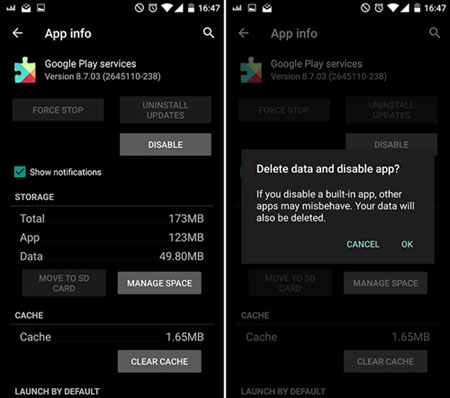
Несмотря на то, что некоторые пользователи могут обнаружить, что добавление сервисов Google Play к их устройствам — не лучшее решение для них, очень важно, чтобы каждый заранее изучил эту тему.Поскольку для некоторых основной целью или задачей является полное удаление этих приложений путем их удаления, могут возникнуть проблемы. Особенно, когда пользователь пытается освободить на устройстве больше места. Одним из наиболее примечательных является то, что когда эти службы удаляются с устройства Android, большинство или все приложения могут перестать работать после того, как удаление было выполнено. Поэтому очень важно, чтобы люди точно знали, что они делают, когда добавляют или удаляют сервисы Google Play со своего Android-устройства.
Статьи по теме:
Как просматривать текстовые сообщения Android на компьютере
Восстановить удаленные текстовые сообщения с мобильного телефона Samsung
Отключить экран блокировки на устройствах Android
Загрузите приложения из магазина Google Play
.
Как отключить сервисы Google Play всего за пять минут
Сервис Google Play — это один из видов приложений, который используется для обновления приложений Google, таких как Google Карты, Диск, Chrome и т. Д.
Безопасность для аккумулятора устройства, пользователи хотят выскакивать Сервис Google Play иногда бывает. Но на устройствах нет прямого способа отключить его. По какой-то причине пользователи сталкиваются с трудностями при решении этого вопроса.
Если вы не понимаете, как отключить сервисы Google Play, прочтите это руководство.
В этом руководстве мы собираемся предоставить вам некоторые инструкции и важные рекомендации по решению этой проблемы. Мы представляем здесь два метода.
Как отключить службы Google Play
Способы отключения службы Google Play
Кратко
| Метод A | Метод B |
| ● Перейдите в «Настройки» на главном экране | ● Перейти в «Настройки» на главном экране. |
| ● Найдите параметр «Безопасность» | ● Выберите «Приложения» |
| ● Выберите «Администрирование устройства» | ● Выберите «Все» |
| ● Нажмите «Найти устройство» | ● Нажмите «Сервис Google Play» |
| ● Нажмите «ВЫКЛЮЧИТЬ» | ● Нажмите «Отключить» |
| ● Для подтверждения нажмите «ОК» |
Метод A и метод B легко изучить , как отключить службу Google Play. Вы выполните следующие действия:
Метод A
Шаг 1. Перейдите в «Настройки» на главном экране.
Приложение «Настройки» — самое популярное приложение на вашем устройстве. Вы выбираете Настройки , чтобы перейти на новую страницу. Похоже на значок шестеренки.
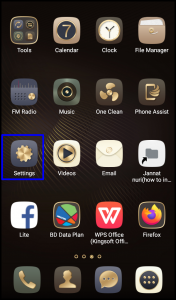
Шаг 2: Найдите опцию «Безопасность»
После того, как вы нажмете «Настройки», вам откроется новая страница. Здесь отображаются различные параметры, такие как Местоположение, Безопасность, Google, Учетные записи и т. Д. Выберите параметр «Безопасность» для этой проблемы.
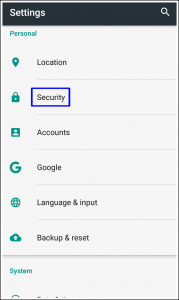
Шаг 3: Выберите «Администрирование устройства»
На этой странице вы выполните поиск в опции «Администрирование устройства» и щелкните по ней.
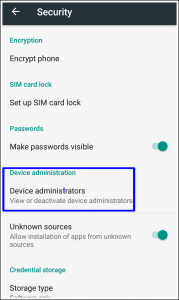
Шаг 4: Нажмите «Найти мое устройство»
На этом шаге вы увидите на экране опцию «Найти мое устройство». Просто нажмите здесь.
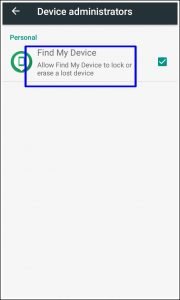
Шаг 5: Нажмите «ВЫКЛЮЧИТЬ»
На последнем шаге вы заметите опцию ОТКЛЮЧИТЬ, которая находится в нижнем левом углу экрана.Нажмите здесь.
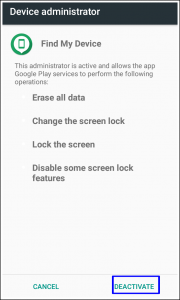
Процесс отключения будет завершен.
Метод B
Если вы не найдете описанных выше шагов на своем телефоне, вы попытаетесь выполнить шаги метода B, указанные ниже:
Шаг-1
Во-первых, вы переходите в приложение « Settings» на домашний экран и щелкните по нему.

Шаг -2
На этом шаге вы выбираете «Расширенные настройки» для выполнения этой задачи и нажимаете.
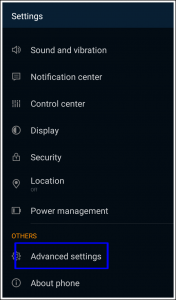
Step-3
Когда вы нажмете на «Дополнительные настройки», появится новая страница.Вы выбираете опцию «Приложения».
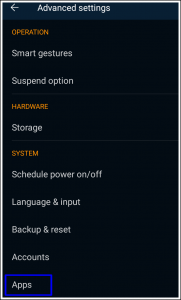
Step-4
Теперь вы найдете «Сервис Google Play» и нажмите эту опцию, чтобы отключить его.
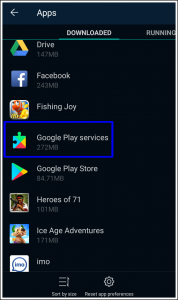
Шаг -5
На этом этапе вы нажимаете «Отключить» для перехода к следующему шагу.
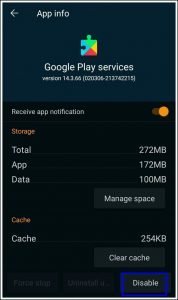
Step-6
В этот момент вы нажимаете «OK» для подтверждения. Итак, этот процесс завершится за пять минут.
Заключение
У вас уже есть два метода, которые мы обещали несколько минут назад.Вы можете выбрать кого угодно. Выполнив вышеуказанные шаги, вы успешно это сделаете.
Итак, как отключить сервис Google Play это понятие теперь понятно.
.
Как отключить службы Google на MIUI 8/9 ROM
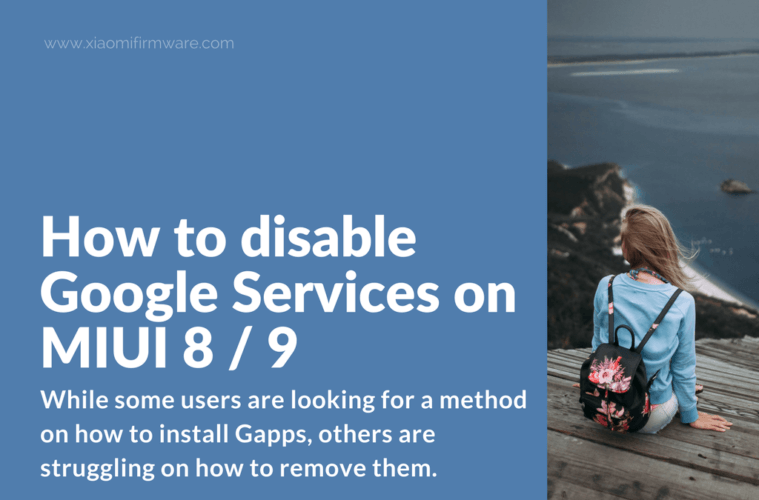
В то время как некоторые пользователи ищут способ установки Gapps на телефоны MIUI, другие борются с тем, как удалить и отключить службы Google на своих устройствах. Давайте рассмотрим несколько простых способов удаления Gapps на Redmi 4X и других смартфонах MIUI без рута.
Как удалить Google Apps на Xiaomi Redmi 4X без рута
Первый метод (будет работать и для других приложений) :
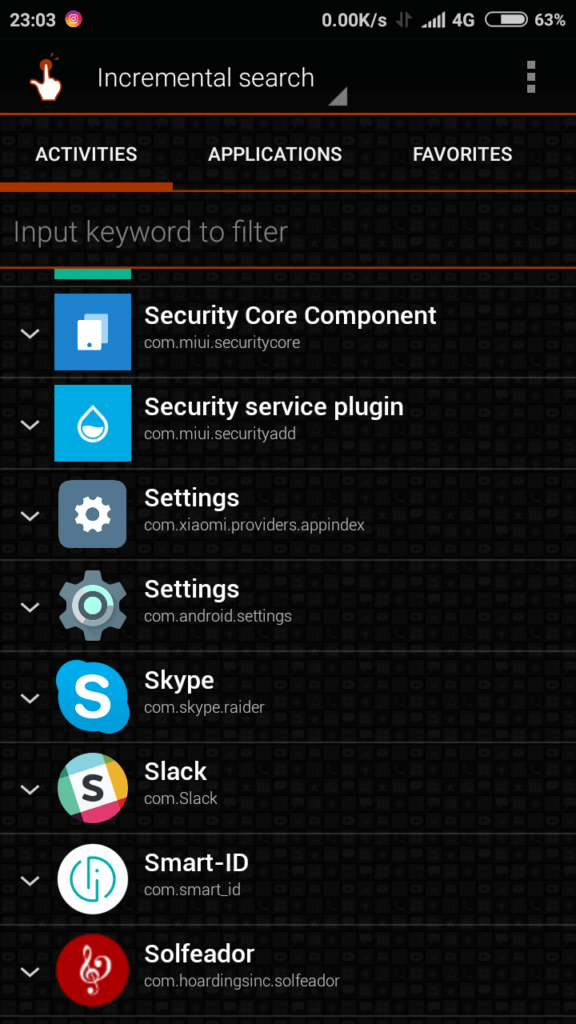
Найдите «Настройки» и откройте его.
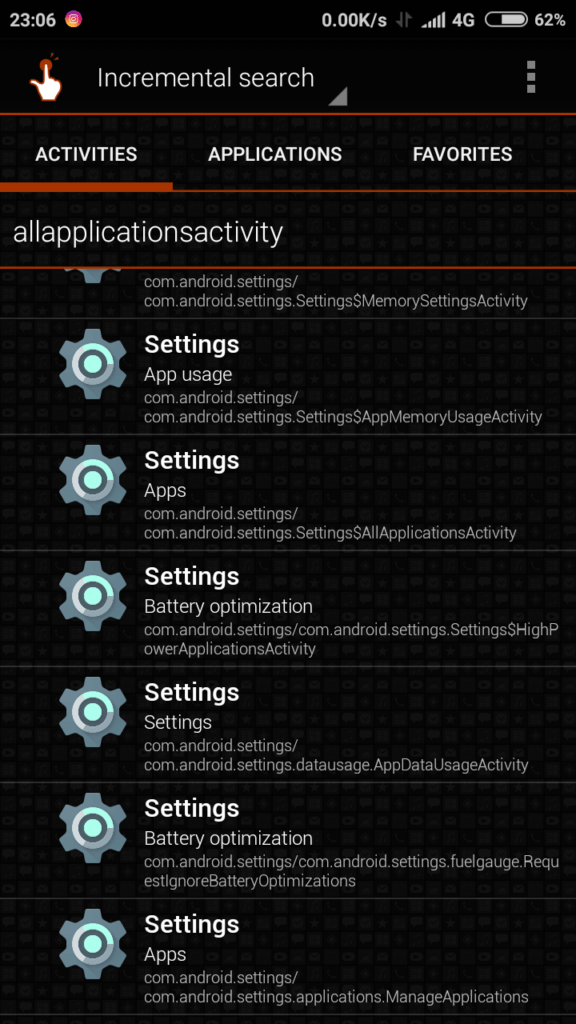
Искать «Настройки — Приложения — Все приложения»
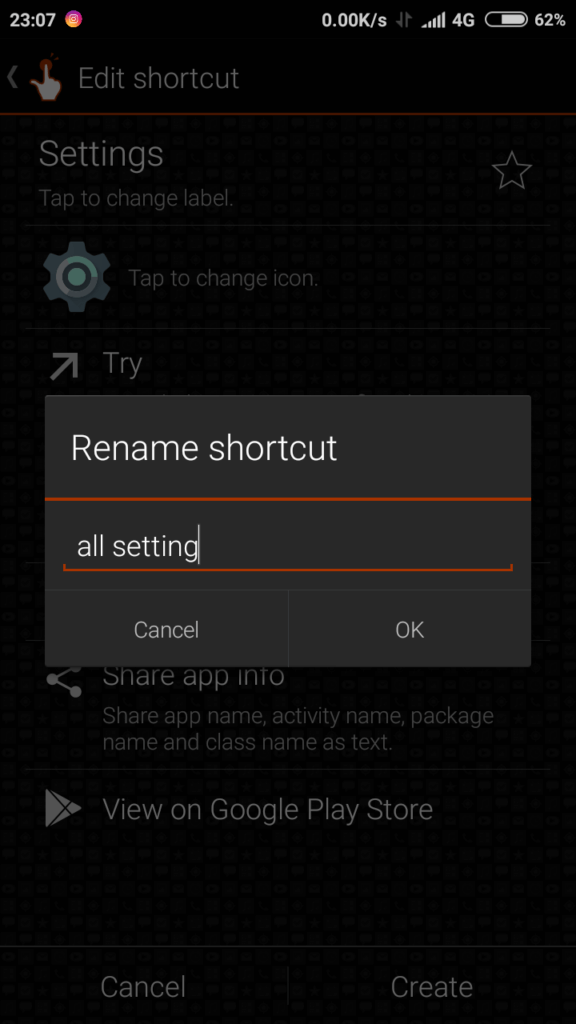
Переименуйте ярлык, нажав «Настройки».
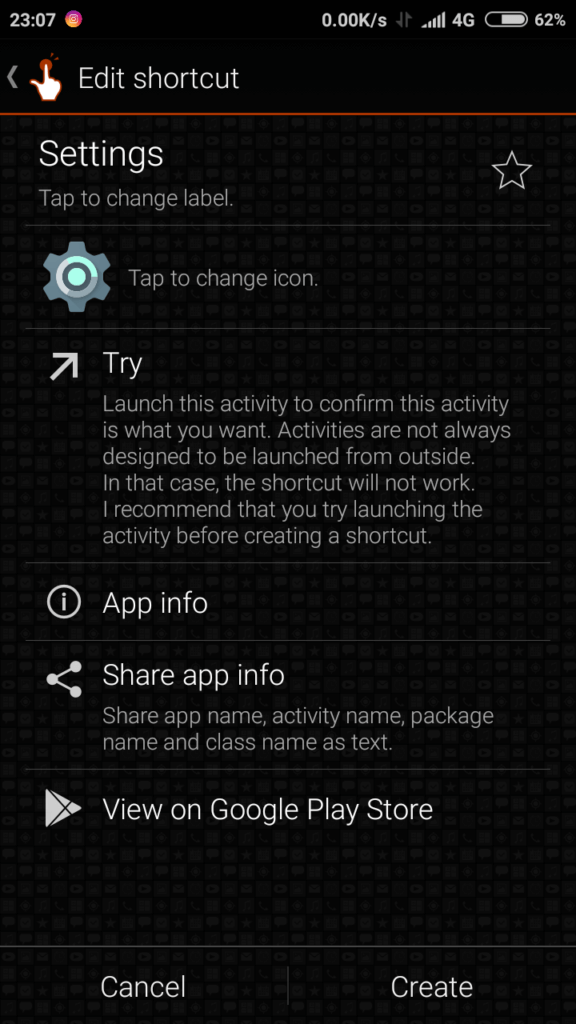
Нажмите «Создать», чтобы создать новый ярлык на рабочем столе.
- Загрузите QuickShortcutMaker из Google Play, откройте его и перейдите в «Настройки».
- Выберите «Все приложения», переименуйте и нажмите «Создать».
- Новый ярлык будет создан на главном экране. Нажмите на него, выберите приложения, которые хотите отключить.
Второй метод:
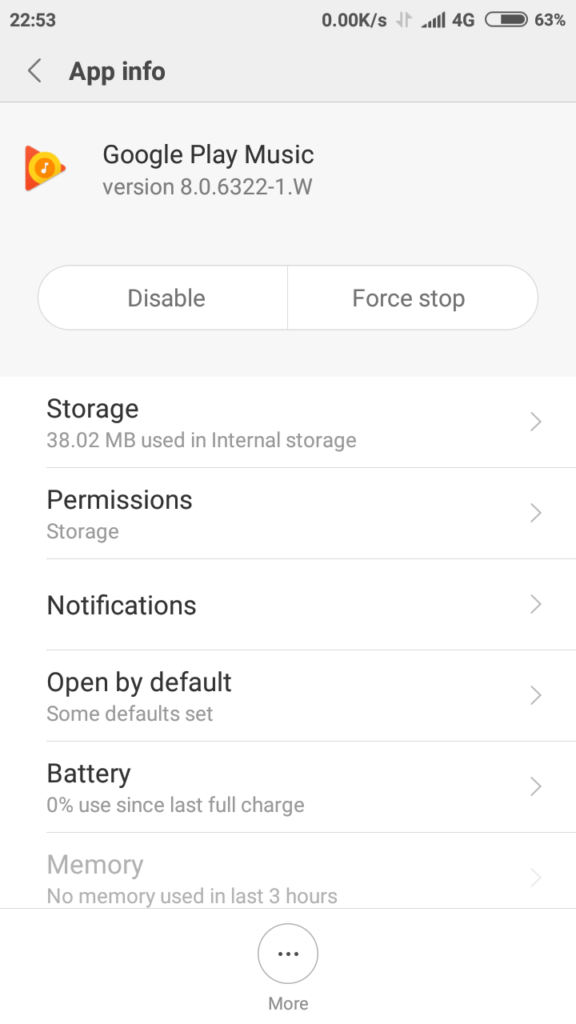
Выберите приложения, которые нужно отключить.
- Загрузите приложение «Управление приложениями» из Play Store.
- Откройте его и выберите приложения, которые хотите отключить.
gapps Сервисы GoogleRedmi 4X
Поделиться на

.
Как отключить подписку приложений из консоли Google Play
Переполнение стека
- Около
Товары
- Для команд
Переполнение стека
Общественные вопросы и ответыПереполнение стека для команд
Где разработчики и технологи делятся частными знаниями с коллегамиВакансии
Программирование и связанные с ним технические возможности карьерного ростаТалант
Нанимайте технических специалистов и создавайте свой бренд работодателяРеклама
Обратитесь к разработчикам и технологам со всего мира- О компании
Загрузка…
.
